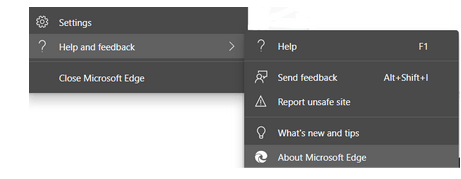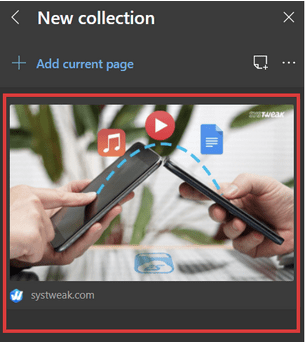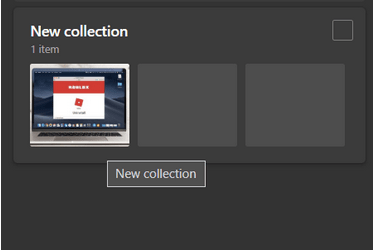Nový prohlížeč Microsoft Edge založený na Chromiu má spoustu funkcí, díky nimž je vaše procházení webu flexibilnější a efektivnější. Prohlížeč přidal podporu rozšíření z jiných webových obchodů a také upgradoval rozhraní, aby vypadalo pro uživatele atraktivněji.
Jednou z takových funkcí nového Microsoft Edge je kolekce Collections Collections, která byla na začátku roku v rané fázi testování. Poté byl pomalu zaváděn uživatelům Edge. Nyní, s verzí Microsoft Windows 2004, byla tato funkce zpřístupněna všem uživatelům Microsoft Edge.
Tato funkce má pomoci těm, kteří často používají web pro výzkumné účely. Jak název napovídá, kolekce umožňují uživatelům ukládat své webové stránky, konkrétní obsah webových stránek, obrázky, odkazy atd. a vytvářet z nich samostatnou sbírku v prohlížeči Edge.
Pojďme se dozvědět více o sbírkách a uvidíme, jak je povolit a používat v prohlížeči Edge:
Přečtěte si více: Jak nainstalovat a používat Microsoft Edge na Androidu
Co jsou sbírky?
Collections je trik s funkcí vestavěný do Microsoft Edge , který uživatelům webu umožňuje ukládat důležité webové stránky, odkazy a online obrázky do vyhrazené sbírky. To pomáhá těm, kteří procházejí tuny webových stránek při hledání písemného projektu, průzkumu trhu a dalších profesionálních účelů.
Tato funkce podporuje přidávání obrázků přetažením, což vám umožní vytvořit sbírku vašich oblíbených fotografií na webu stejně jako uživatelé pro sbírku Instagramu. Kromě toho mohou uživatelé také vybrat konkrétní text z celé webové stránky a poté výběr přetáhnout do pole kolekce. Kromě toho můžete také psát přidané poznámky k označení účelu konkrétního textu, obrázku nebo webové stránky pro referenční účely. Všechny tyto funkce zajišťují zjednodušený webový průzkum a zefektivňují pro uživatele shromažďování informací na jednom místě, než aby procházeli tuny webových stránek, čímž zahlcují prohlížeč.
Přečtěte si více: Užitečné tipy, jak začít s novým prohlížečem Microsoft Edge
Jak povolit sbírky?
Připojení jsou nyní integrována v nejnovější verzi prohlížeče Microsoft Edge. Stačí aktualizovat svůj Microsoft Edge a získat sbírky.
Krok 1: Klikněte na vodorovnou elipsu v pravém horním rohu obrazovky prohlížeče.
Krok 2: Přejít na Nápovědu a zpětnou vazbu? O Microsoft Edge .
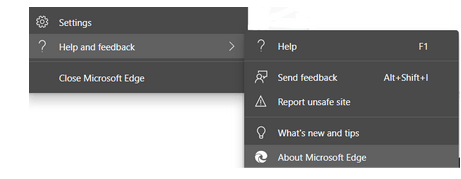
Krok 3: Edge automaticky zkontroluje aktualizace a začne aktualizovat verzi prohlížeče.
Přečtěte si více: Jak uložit webovou stránku jako PDF na Microsoft Edge?
Jak používat kolekce na Microsoft Edge?
1. Vytvoření kolekce
Krok 1: Klepnutím na tlačítko Kolekce otevřete kartu Kolekce na pravé straně obrazovky prohlížeče.
Krok 2: Klikněte na Start New Collection .
2. Přidání celé stránky
Přidání celé stránky do kolekce je proces na jedno kliknutí:
Krok 1: V další části najdetetlačítko Přidat aktuální stránku .
Krok 2: Kliknutím na tlačítko přidáte aktuální stránku, která je otevřena v prohlížeči.
3. Přidání obrázku pomocí Drag and Drop
Krok 1: Vraťte se na stránku Nová kolekce .
Krok 2: Klikněte na tlačítko Start New Collection .
Krok 3: Klikněte a podržte požadovaný obrázek, který chcete přidat, a poté přetáhněte kurzor na lištu Kolekce.
Krok 4: Nechte kurzor a váš obrázek bude přidán do sbírky.
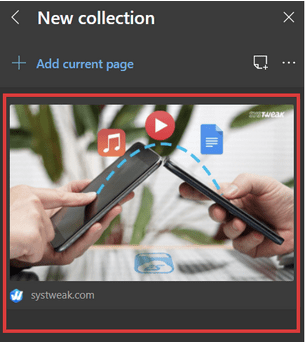
4. Přidání vybraného textu do kolekcí
Krok 1: Vyberte text, který chcete uložit do kolekce.
Krok 2: Klikněte a podržte vybraný text, který chcete přidat, a poté přetáhněte kurzor na lištu Kolekce.
Krok 3: Nechte kurzor a vybraný text bude přidán do kolekce s odkazem na webovou stránku, ze které byl text vybrán.
Krok 4: Kliknutím na text otevřete celou webovou stránku, ze které byl text vybrán. Uvidíte, že vybraný text byl zvýrazněn žlutě, aby bylo vidět, že se jedná o shromážděnou část textu.
5. Přidání poznámky do sbírky
Krok 1: Vyberte sbírku.
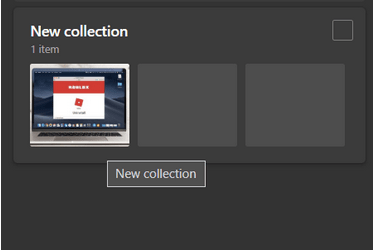
Krok 2: Klikněte na tlačítko Přidat poznámku .
Krok 3: Přidejte obsah do pole Poznámka. Obsah můžete také formátovat pomocí možností formátování nad polem Poznámka.
6. Přidání nové položky do existující sbírky
Krok 1: Klikněte na existující sadu kolekcí.
Krok 2: Přetáhněte obsah nebo obrázek na libovolné místo v poli kolekce a přidejte nový obrázek/text do stávající kolekce.
Krok 3: Chcete-li přidat celou webovou stránku, klikněte na tlačítko Přidat aktuální stránku nahoře.
7. Změna názvu sbírky
Krok 1: Klikněte na „Nová kolekce “.
Krok 2: Přejmenujte sbírku.
Můžete také rádi číst
Jak spravovat a odstraňovat data procházení v Microsoft Edge
Microsoft Editor: Jak jej používat a vše, co byste měli vědět
Jak používat aplikaci Telefon ve Windows 10?
7 tipů a triků Microsoft Teams, o kterých byste měli vědět!